
SSH (ಸುರಕ್ಷಿತ ಶೆಲ್) ತಂತ್ರಜ್ಞಾನವು ಸುರಕ್ಷಿತ ಸಂಪರ್ಕದ ಮೂಲಕ ನಿಮ್ಮ ಕಂಪ್ಯೂಟರ್ ಅನ್ನು ಸುರಕ್ಷಿತವಾಗಿ ದೂರದಿಂದಲೇ ನಿರ್ವಹಿಸಲು ಅನುಮತಿಸುತ್ತದೆ. ಎಸ್ಎಸ್ಎಚ್ ಎಲ್ಲಾ ಹರಡುವ ಫೈಲ್ಗಳನ್ನು ಗೂಢಲಿಪೀಕರಿಸುತ್ತದೆ, ಪಾಸ್ವರ್ಡ್ಗಳು ಸೇರಿದಂತೆ ಮತ್ತು ಸಂಪೂರ್ಣವಾಗಿ ಯಾವುದೇ ನೆಟ್ವರ್ಕ್ ಪ್ರೋಟೋಕಾಲ್ ಅನ್ನು ರವಾನಿಸುತ್ತದೆ. ಸರಿಯಾಗಿ ಕೆಲಸ ಮಾಡಲು, ಅದನ್ನು ಸ್ಥಾಪಿಸಬಾರದು, ಆದರೆ ಕಾನ್ಫಿಗರ್ ಮಾಡಬಾರದು. ಈ ಲೇಖನದ ಅಡಿಯಲ್ಲಿ ಮಾತನಾಡಲು ನಾವು ಬಯಸುತ್ತಿರುವ ಮುಖ್ಯ ಸಂರಚನೆಯ ಉತ್ಪನ್ನದ ಬಗ್ಗೆ ಇದು, ಉದಾಹರಣೆಗೆ ಉಬುಂಟು ಆಪರೇಟಿಂಗ್ ಸಿಸ್ಟಮ್ನ ಇತ್ತೀಚಿನ ಆವೃತ್ತಿಯನ್ನು, ಇದು ಸರ್ವರ್ ಅನ್ನು ಹೊಂದಿರುತ್ತದೆ.
ಉಬುಂಟುನಲ್ಲಿ SSH ಅನ್ನು ಕಾನ್ಫಿಗರ್ ಮಾಡಿ
ನೀವು ಇನ್ನೂ ಅನುಸ್ಥಾಪನೆಯನ್ನು ಸರ್ವರ್ ಮತ್ತು ಕ್ಲೈಂಟ್ ಪಿಸಿಗೆ ಪೂರ್ಣಗೊಳಿಸದಿದ್ದರೆ, ಇದನ್ನು ಆರಂಭದಲ್ಲಿ ಮಾಡಬೇಕು, ಇಡೀ ಪ್ರಕ್ರಿಯೆಯ ಪ್ರಯೋಜನವು ತುಂಬಾ ಸರಳವಾಗಿದೆ ಮತ್ತು ಹೆಚ್ಚು ಸಮಯ ತೆಗೆದುಕೊಳ್ಳುವುದಿಲ್ಲ. ಈ ವಿಷಯದ ಬಗ್ಗೆ ವಿವರವಾದ ಕೈಪಿಡಿಯು ಈ ಕೆಳಗಿನ ಲಿಂಕ್ನಲ್ಲಿ ಮತ್ತೊಂದು ಲೇಖನವನ್ನು ಭೇಟಿ ಮಾಡಿ. ಇದು ಸಂರಚನಾ ಕಡತವನ್ನು ಸಂಪಾದಿಸಲು ಮತ್ತು SSH ಪರೀಕ್ಷಿಸುವ ಕಾರ್ಯವಿಧಾನವನ್ನು ಸಹ ತೋರಿಸುತ್ತದೆ, ಆದ್ದರಿಂದ ಇಂದು ನಾವು ಇತರ ಕಾರ್ಯಗಳಲ್ಲಿ ಸ್ವಲ್ಪಮಟ್ಟಿಗೆ ಕೇಂದ್ರೀಕರಿಸುತ್ತೇವೆ.ಹೆಚ್ಚು ಓದಿ: ಉಬುಂಟುನಲ್ಲಿ SSH-ಸರ್ವರ್ ಅನ್ನು ಸ್ಥಾಪಿಸುವುದು
RSA ಕೀಲಿಗಳ ಜೋಡಿಯನ್ನು ರಚಿಸುವುದು
ಹೊಸದಾಗಿ ಸ್ಥಾಪಿಸಲಾದ SSH ನಲ್ಲಿ, ಸರ್ವರ್ನಿಂದ ಕ್ಲೈಂಟ್ ಮತ್ತು ಪ್ರತಿಕ್ರಮದಲ್ಲಿ ಸಂಪರ್ಕಿಸಲು ಯಾವುದೇ ನಿರ್ದಿಷ್ಟವಾದ ಕೀಲಿಗಳಿಲ್ಲ. ಪ್ರೋಟೋಕಾಲ್ನ ಎಲ್ಲಾ ಘಟಕಗಳನ್ನು ಸೇರಿಸುವ ನಂತರ ಈ ಎಲ್ಲಾ ನಿಯತಾಂಕಗಳನ್ನು ಕೈಯಾರೆ ಹೊಂದಿಸಬೇಕಾಗಿದೆ. ಒಂದು ಜೋಡಿ ಕೀಲಿಗಳು ಆರ್ಎಸ್ಎ ಅಲ್ಗಾರಿದಮ್ (ರಿವೆಸ್ಟ್, ಶಮಿರ್ ಮತ್ತು ಅಟ್ಲೆಮನ್ ಡೆವಲಪರ್ಗಳ ಹೆಸರುಗಳಿಂದ ಕಡಿತ) ಬಳಸಿ ಕಾರ್ಯನಿರ್ವಹಿಸುತ್ತಿದ್ದಾರೆ. ಈ ಕ್ರಿಪ್ಟೋಸಿಸ್ಟಮ್ಗೆ ಧನ್ಯವಾದಗಳು, ಕೀಲಿಗಳನ್ನು ವಿಶೇಷ ಕ್ರಮಾವಳಿಗಳು ಮೂಲಕ ಎನ್ಕ್ರಿಪ್ಟ್ ಮಾಡಲಾಗುತ್ತದೆ. ತೆರೆದ ಕೀಲಿಗಳನ್ನು ಜೋಡಿ ರಚಿಸಲು, ನೀವು ಕನ್ಸೋಲ್ನಲ್ಲಿ ಸೂಕ್ತ ಆಜ್ಞೆಗಳನ್ನು ಮಾತ್ರ ನಮೂದಿಸಬೇಕು ಮತ್ತು ಕಾಣಿಸಿಕೊಳ್ಳುವ ಸೂಚನೆಗಳನ್ನು ಅನುಸರಿಸಬೇಕು.
- ಯಾವುದೇ ಅನುಕೂಲಕರ ವಿಧಾನದಿಂದ "ಟರ್ಮಿನಲ್" ನೊಂದಿಗೆ ಕೆಲಸ ಮಾಡಲು ಹೋಗಿ, ಉದಾಹರಣೆಗೆ, ಮೆನುವಿನಿಂದ ಅದನ್ನು ತೆರೆಯುವ ಮೂಲಕ ಅಥವಾ Ctrl + Alt + T.
- SSH-Keygen ಆಜ್ಞೆಯನ್ನು ನಮೂದಿಸಿ, ತದನಂತರ Enter ಕೀಲಿಯನ್ನು ಕ್ಲಿಕ್ ಮಾಡಿ.
- ಕೀಲಿಗಳನ್ನು ಉಳಿಸಲಾಗುವ ಫೈಲ್ ಅನ್ನು ರಚಿಸಲು ಇದನ್ನು ಪ್ರಸ್ತಾಪಿಸಲಾಗುವುದು. ಪೂರ್ವನಿಯೋಜಿತವಾಗಿ ಆಯ್ಕೆಮಾಡಿದ ಸ್ಥಳದಲ್ಲಿ ಅವುಗಳನ್ನು ಬಿಡಲು ನೀವು ಬಯಸಿದರೆ, ಎಂಟರ್ ಮೇಲೆ ಕ್ಲಿಕ್ ಮಾಡಿ.
- ಸಾರ್ವಜನಿಕ ಕೀಲಿಯನ್ನು ಕೋಡ್ ನುಡಿಗಟ್ಟು ಮೂಲಕ ರಕ್ಷಿಸಬಹುದು. ನೀವು ಈ ಆಯ್ಕೆಯನ್ನು ಬಳಸಲು ಬಯಸಿದರೆ, ಕಾಣಿಸಿಕೊಂಡ ಸ್ಟ್ರಿಂಗ್ನಲ್ಲಿ ಪಾಸ್ವರ್ಡ್ ಬರೆಯಿರಿ. ಅಳವಡಿಕೆ ಅಕ್ಷರಗಳನ್ನು ಪ್ರದರ್ಶಿಸಲಾಗುವುದಿಲ್ಲ. ಹೊಸ ಸಾಲಿನಲ್ಲಿ ಅದನ್ನು ಪುನರಾವರ್ತಿಸಬೇಕಾಗಿದೆ.
- ಮುಂದೆ, ಕೀಲಿಯನ್ನು ಉಳಿಸಲಾಗಿದೆ ಎಂದು ನೀವು ನೋಟೀಸ್ ನೋಡುತ್ತೀರಿ, ಮತ್ತು ನೀವು ಅದರ ಯಾದೃಚ್ಛಿಕ ಗ್ರಾಫಿಕ್ ಚಿತ್ರದೊಂದಿಗೆ ನಿಮ್ಮನ್ನು ಪರಿಚಯಿಸಬಹುದು.
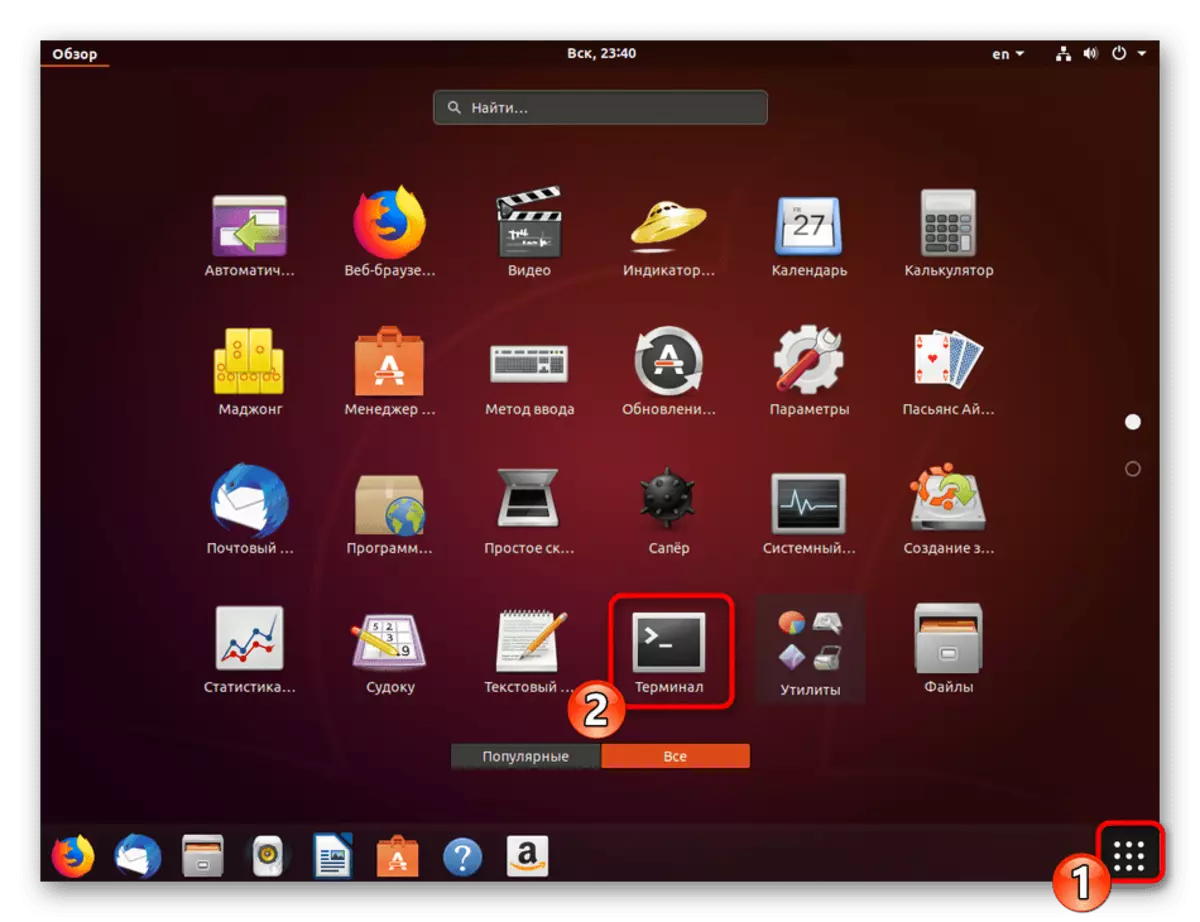



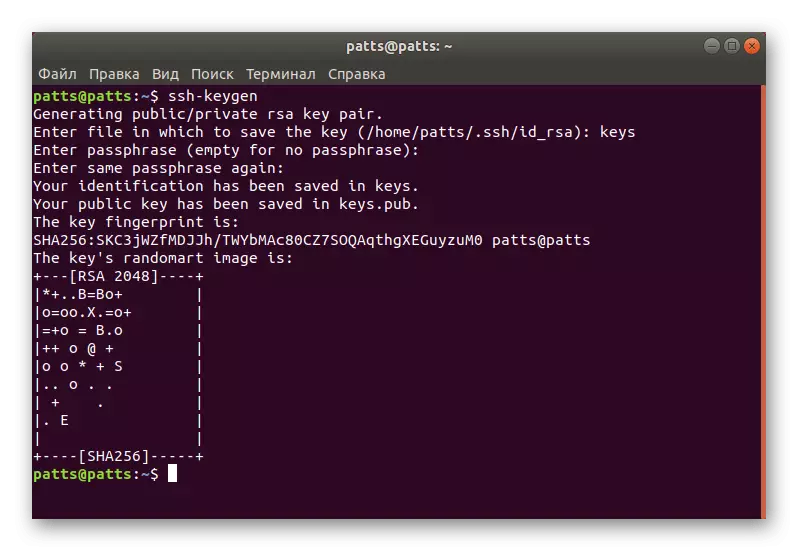
ಈಗ ಗ್ರಾಹಕ ಜೋಡಿ ಇದೆ - ರಹಸ್ಯ ಮತ್ತು ಕಂಪ್ಯೂಟರ್ಗಳ ನಡುವೆ ಇನ್ನಷ್ಟು ಸಂಪರ್ಕ ಸಾಧಿಸಲು ಬಳಸಲಾಗುತ್ತದೆ. SSH ದೃಢೀಕರಣವು ಯಶಸ್ವಿಯಾಗುವಂತೆ ನೀವು ಸರ್ವರ್ಗೆ ಕೀಲಿಯನ್ನು ಇರಿಸಬೇಕಾಗುತ್ತದೆ.
ಸರ್ವರ್ಗೆ ತೆರೆದ ಕೀಲಿಯನ್ನು ನಕಲಿಸಿ
ಮೂರು ಪ್ರಮುಖ ನಕಲು ವಿಧಾನಗಳಿವೆ. ಅವುಗಳಲ್ಲಿ ಪ್ರತಿಯೊಂದೂ ವಿವಿಧ ಸಂದರ್ಭಗಳಲ್ಲಿ ಅತ್ಯಂತ ಸೂಕ್ತವಾಗಿರುತ್ತದೆ, ಉದಾಹರಣೆಗೆ, ಒಂದು ನಿರ್ದಿಷ್ಟ ಬಳಕೆದಾರರಿಗೆ ಸೂಕ್ತವಲ್ಲ ಅಥವಾ ಸೂಕ್ತವಲ್ಲ. ಸರಳ ಮತ್ತು ಪರಿಣಾಮಕಾರಿಯಾಗಿ ಪ್ರಾರಂಭಿಸುವ ಮೂಲಕ ಎಲ್ಲಾ ಮೂರು ಆಯ್ಕೆಗಳನ್ನು ಪರಿಗಣಿಸಲು ನಾವು ಸಲಹೆ ನೀಡುತ್ತೇವೆ.
ಆಯ್ಕೆ 1: ssh-copy-id ಕಮಾಂಡ್
SSH-copy-ID ಆಜ್ಞೆಯನ್ನು ಆಪರೇಟಿಂಗ್ ಸಿಸ್ಟಮ್ಗೆ ನಿರ್ಮಿಸಲಾಗಿದೆ, ಆದ್ದರಿಂದ ಅದರ ಮರಣದಂಡನೆಗಾಗಿ ಯಾವುದೇ ಹೆಚ್ಚುವರಿ ಘಟಕಗಳನ್ನು ಸ್ಥಾಪಿಸುವ ಅಗತ್ಯವಿಲ್ಲ. ಕೀಲಿಯನ್ನು ನಕಲಿಸಲು ಸರಳ ಸಿಂಟ್ಯಾಕ್ಸ್ ಅನ್ನು ಗಮನಿಸಿ. ಟರ್ಮಿನಲ್ನಲ್ಲಿ, ನೀವು SSH-Copy-ID ಬಳಕೆದಾರಹೆಸರು @ ರಿಮೋಟ್_ಹೋಸ್ಟ್ ಅನ್ನು ನಮೂದಿಸಬೇಕು, ಅಲ್ಲಿ ಬಳಕೆದಾರಹೆಸರು @ ರಿಮೋಟ್_ಹೋಸ್ಟ್ ದೂರಸ್ಥ ಕಂಪ್ಯೂಟರ್ನ ಹೆಸರು.

ನೀವು ಮೊದಲು ಸಂಪರ್ಕಿಸಿದಾಗ, ನೀವು ಪಠ್ಯದೊಂದಿಗೆ ಅಧಿಸೂಚನೆಯನ್ನು ಸ್ವೀಕರಿಸುತ್ತೀರಿ:
ಹೋಸ್ಟ್ನ ಅಥೆಂಟಿಸಿಟಿ '203.0.113.1 (203.0.113.1)' ಅನ್ನು ಸ್ಥಾಪಿಸಲಾಗುವುದಿಲ್ಲ.
ECDSA ಕೀ ಫಿಂಗರ್ಪ್ರಿಂಟ್ ಎಫ್ಡಿ: ಎಫ್ಡಿ: D4: F9: 77: FE: 73: 84: E1: 55: 00: AD: D6: 6D: 22: FE.
ನೀವು ಸಂಪರ್ಕಿಸುವುದನ್ನು ಮುಂದುವರಿಸಲು ಬಯಸುವಿರಾ (ಹೌದು / ಇಲ್ಲ)? ಹೌದು
ಸಂಪರ್ಕವನ್ನು ಮುಂದುವರಿಸಲು ನೀವು ಹೌದು ಆಯ್ಕೆಯನ್ನು ನಿರ್ದಿಷ್ಟಪಡಿಸಬೇಕು. ಅದರ ನಂತರ, ಉಪಯುಕ್ತತೆಯು ಸ್ವತಂತ್ರವಾಗಿ id_rsa.pub ಫೈಲ್ ಅನ್ನು ಹುಡುಕುತ್ತದೆ, ಇದು ಹಿಂದೆ ರಚಿಸಲ್ಪಟ್ಟಿತು. ಯಶಸ್ವಿ ಪತ್ತೆ ಸಮಯದಲ್ಲಿ, ಈ ಫಲಿತಾಂಶವನ್ನು ಪ್ರದರ್ಶಿಸಲಾಗುತ್ತದೆ:
Usr / bin / ssh-copy-id: ಮಾಹಿತಿ: ಹೊಸ ಕೀಲಿಯನ್ನು (ಗಳ) ಪ್ರವೇಶಿಸಲು ಪ್ರಯತ್ನಿಸಲಾಗುತ್ತಿದೆ, ಅದನ್ನು ಸ್ಥಾಪಿಸಲು ಯಾವುದಾದರೂ ಫಿಲ್ಟರ್ ಮಾಡಲು
ವಿಜ್ಞಾನ ಪ್ರಾಣಿ ಮತ್ತು ಸಸ್ಯಗಳ ಜೀವಶಾಸ್ತ್ರ / usr / bin / ssh-copy-id: ಮಾಹಿತಿ: 1 ಕೀ (ಗಳು) ಸ್ಥಾಪಿಸಬೇಕಾದರೆ - ನೀವು ಪ್ರೇರೇಪಿಸಿದರೆ ಹೊಸ ಕೀಲಿಗಳನ್ನು ಸ್ಥಾಪಿಸುವುದು
[email protected] ರ ಪಾಸ್ವರ್ಡ್:
ರಿಮೋಟ್ ಹೋಸ್ಟ್ನಿಂದ ಪಾಸ್ವರ್ಡ್ ಅನ್ನು ಸೂಚಿಸಿ ಇದರಿಂದ ಉಪಯುಕ್ತತೆಯು ಅದನ್ನು ನಮೂದಿಸಬಹುದು. ಉಪಕರಣವು ಸಾರ್ವಜನಿಕ ಕೀಲಿ ಫೈಲ್ ~ / .ssh / id_rsa.pub ನಿಂದ ಡೇಟಾವನ್ನು ನಕಲಿಸುತ್ತದೆ, ತದನಂತರ ಸಂದೇಶವು ಪರದೆಯ ಮೇಲೆ ಕಾಣಿಸುತ್ತದೆ:
ಕೀ (ರು) ಸಂಖ್ಯೆ ಸೇರಿಸಲಾಗಿದೆ: 1
ಈಗ ಯಂತ್ರಕ್ಕೆ ಲಾಗಿಂಗ್ ಮಾಡಲು ಪ್ರಯತ್ನಿಸಿ, "ssh '[email protected]'"
ಮತ್ತು ನೀವು ಬಯಸಿದ ಕೀ (ಗಳು) ಮಾತ್ರ ಸೇರಿಸಬೇಕೆಂದು ಖಚಿತಪಡಿಸಿಕೊಳ್ಳಿ.
ಅಂತಹ ಪಠ್ಯದ ಗೋಚರತೆಯು ದೂರಸ್ಥ ಕಂಪ್ಯೂಟರ್ನಲ್ಲಿ ಕೀಲಿಯನ್ನು ಯಶಸ್ವಿಯಾಗಿ ಲೋಡ್ ಮಾಡಲಾಗಿದೆ ಎಂದು ಅರ್ಥ, ಮತ್ತು ಸಂಪರ್ಕದೊಂದಿಗೆ ಯಾವುದೇ ಸಮಸ್ಯೆಗಳಿಲ್ಲ.
ಆಯ್ಕೆ 2: SSH ಮೂಲಕ ತೆರೆದ ಕೀಲಿಯನ್ನು ನಕಲಿಸಲಾಗುತ್ತಿದೆ
ನೀವು ಮೇಲಿನ ಉಪಯುಕ್ತತೆಯನ್ನು ಬಳಸಲು ಸಾಧ್ಯವಾಗದಿದ್ದರೆ, ದೂರಸ್ಥ SSH ಪರಿಚಾರಕಕ್ಕೆ ಪ್ರವೇಶಿಸಲು ಪಾಸ್ವರ್ಡ್ ಇದೆ, ನಿಮ್ಮ ಬಳಕೆದಾರ ಕೀಲಿಯನ್ನು ಹಸ್ತಚಾಲಿತವಾಗಿ ಅಪ್ಲೋಡ್ ಮಾಡಬಹುದು, ಇದರಿಂದಾಗಿ ಸಂಪರ್ಕಗೊಂಡಾಗ ಮತ್ತಷ್ಟು ಸ್ಥಿರವಾದ ದೃಢೀಕರಣವನ್ನು ಒದಗಿಸಬಹುದು. ಈ ಬೆಕ್ಕಿನ ಆಜ್ಞೆಗಾಗಿ ಇದು ಫೈಲ್ನಿಂದ ಡೇಟಾವನ್ನು ಓದುತ್ತದೆ, ಮತ್ತು ನಂತರ ಅವುಗಳನ್ನು ಸರ್ವರ್ಗೆ ಕಳುಹಿಸಲಾಗುತ್ತದೆ. ಕನ್ಸೋಲ್ನಲ್ಲಿ, ನೀವು ಸ್ಟ್ರಿಂಗ್ ಅನ್ನು ನಮೂದಿಸಬೇಕಾಗುತ್ತದೆ.
ಬೆಕ್ಕು ~ / .ssh / id_rsa.pub | SSH ಬಳಕೆದಾರಹೆಸರು @ ರಿಮೋಟ್_ಹೋಸ್ಟ್ "Mkdir -p ~ / .ssh && tote ~ / .ssh / authorized_keys && chmod -r go = ~ / .ssh / authorized_keys."

ಸಂದೇಶ ಕಾಣಿಸಿಕೊಂಡಾಗ
ಹೋಸ್ಟ್ನ ಅಥೆಂಟಿಸಿಟಿ '203.0.113.1 (203.0.113.1)' ಅನ್ನು ಸ್ಥಾಪಿಸಲಾಗುವುದಿಲ್ಲ.
ECDSA ಕೀ ಫಿಂಗರ್ಪ್ರಿಂಟ್ ಎಫ್ಡಿ: ಎಫ್ಡಿ: D4: F9: 77: FE: 73: 84: E1: 55: 00: AD: D6: 6D: 22: FE.
ನೀವು ಸಂಪರ್ಕಿಸುವುದನ್ನು ಮುಂದುವರಿಸಲು ಬಯಸುವಿರಾ (ಹೌದು / ಇಲ್ಲ)? ಹೌದು
ಸಂಪರ್ಕವನ್ನು ಮುಂದುವರಿಸಿ ಮತ್ತು ಸರ್ವರ್ ಅನ್ನು ನಮೂದಿಸಲು ಪಾಸ್ವರ್ಡ್ ಅನ್ನು ನಮೂದಿಸಿ. ಅದರ ನಂತರ, ಸಾರ್ವಜನಿಕ ಕೀಲಿಯನ್ನು ಸ್ವಯಂಚಾಲಿತವಾಗಿ ಅಧಿಕೃತಗೊಳಿಸಿದ_ಕೀಸ್ ಸಂರಚನಾ ಕಡತದ ಅಂತ್ಯಕ್ಕೆ ನಕಲಿಸಲಾಗುತ್ತದೆ.
ಆಯ್ಕೆ 3: ಮ್ಯಾನುಯಲ್ ಓಪನ್ ಕೀ ನಕಲು
ಒಂದು SSH ಸರ್ವರ್ ಮೂಲಕ ರಿಮೋಟ್ ಕಂಪ್ಯೂಟರ್ಗೆ ಪ್ರವೇಶದ ಅನುಪಸ್ಥಿತಿಯಲ್ಲಿ, ಮೇಲೆ ವಿವರಿಸಿದ ಎಲ್ಲಾ ಕ್ರಮಗಳು ಕೈಯಾರೆ ಕಾರ್ಯಗತಗೊಳ್ಳುತ್ತವೆ. ಇದನ್ನು ಮಾಡಲು, ಬೆಕ್ಕು ~ / .ssh / id_rsa.pub ಆದೇಶದ ಮೂಲಕ ಸರ್ವರ್ ಪಿಸಿ ಕೀಲಿಯ ಬಗ್ಗೆ ಮಾಹಿತಿಯನ್ನು ಮೊದಲು ಕಂಡುಹಿಡಿಯಿರಿ.

ಪರದೆಯು ಸುಮಾರು ಅಂತಹ ಸ್ಟ್ರಿಂಗ್ ಅನ್ನು ಪ್ರದರ್ಶಿಸಲಾಗುವುದು: SSH-RSA + ಕೀಲಿಯು ಅಕ್ಷರಗಳ ಸೆಟ್ == ಡೆಮೊ @ ಟೆಸ್ಟ್. ಅದರ ನಂತರ, ನೀವು mkdir -p ~ / .ssh ಮೂಲಕ ಹೊಸ ಡೈರೆಕ್ಟರಿಯನ್ನು ರಚಿಸುವ ದೂರಸ್ಥ ಸಾಧನದಲ್ಲಿ ಕೆಲಸಕ್ಕೆ ಹೋಗಿ. ಇದು ಹೆಚ್ಚುವರಿಯಾಗಿ ಅಧಿಕೃತಗೊಳಿಸಿದ_ಕೀಸ್ ಫೈಲ್ ಅನ್ನು ರಚಿಸುತ್ತದೆ. ಮುಂದೆ, ನೀವು ಮೊದಲೇ echo + ಸಾರ್ವಜನಿಕ ಕೀಲಿಗಳ ಸಾಲು ಮೂಲಕ ಕಲಿತ ಕೀಲಿಯನ್ನು ಸೇರಿಸಿ >> ~ / .ssh / authorized_keys. ಅದರ ನಂತರ, ಪಾಸ್ವರ್ಡ್ಗಳನ್ನು ಬಳಸದೆಯೇ ಸರ್ವರ್ನೊಂದಿಗೆ ದೃಢೀಕರಣವನ್ನು ಕೈಗೊಳ್ಳಲು ನೀವು ಪ್ರಯತ್ನಿಸಬಹುದು.
ರಚಿಸಿದ ಕೀಲಿಯ ಮೂಲಕ ಸರ್ವರ್ನಲ್ಲಿ ದೃಢೀಕರಣ
ಹಿಂದಿನ ವಿಭಾಗದಲ್ಲಿ, ರಿಮೋಟ್ ಕಂಪ್ಯೂಟರ್ ಕೀಲಿಯನ್ನು ಸರ್ವರ್ಗೆ ನಕಲಿಸಲು ನೀವು ಮೂರು ವಿಧಾನಗಳನ್ನು ಕಲಿತಿದ್ದೀರಿ. ಅಂತಹ ಕ್ರಮಗಳು ನೀವು ಪಾಸ್ವರ್ಡ್ ಇಲ್ಲದೆ ಸಂಪರ್ಕಿಸಲು ಅನುಮತಿಸುತ್ತದೆ. ಈ ಕಾರ್ಯವಿಧಾನವು ಆಜ್ಞಾ ಸಾಲಿನ ಮೂಲಕ ಷಾ SSH ಬಳಕೆದಾರಹೆಸರು @hoste_host ಅನ್ನು ಪ್ರವೇಶಿಸುವ ಮೂಲಕ ನಡೆಸಲಾಗುತ್ತದೆ, ಅಲ್ಲಿ ಬಳಕೆದಾರಹೆಸರು @ ರಿಮೋಟ್_ಹೋಸ್ಟ್ ಬಳಕೆದಾರಹೆಸರು ಮತ್ತು ಹೋಸ್ಟ್ ಕಂಪ್ಯೂಟರ್ ಹೆಸರು. ನೀವು ಮೊದಲು ಸಂಪರ್ಕಿಸಿದಾಗ, ಪರಿಚಯವಿಲ್ಲದ ಸಂಪರ್ಕವನ್ನು ನಿಮಗೆ ತಿಳಿಸಲಾಗುವುದು ಮತ್ತು ಹೌದು ಆಯ್ಕೆಯನ್ನು ಆಯ್ಕೆ ಮಾಡುವ ಮೂಲಕ ನೀವು ಮುಂದುವರಿಸಬಹುದು.

ಕೀ ನುಡಿಗಟ್ಟು (ಪಾಸ್ಫ್ರೇಸ್) ಅನ್ನು ಒಂದು ಜೋಡಿ ಕೀಲಿಗಳನ್ನು ರಚಿಸುವಾಗ ನಿರ್ದಿಷ್ಟಪಡಿಸದಿದ್ದರೆ ಸಂಪರ್ಕವು ಸ್ವಯಂಚಾಲಿತವಾಗಿ ಸಂಭವಿಸುತ್ತದೆ. ಇಲ್ಲದಿದ್ದರೆ, ನೀವು ಮೊದಲಿಗೆ SSH ನೊಂದಿಗೆ ಕೆಲಸ ಮಾಡಲು ಅದನ್ನು ಪರಿಚಯಿಸಬೇಕು.
ಪಾಸ್ವರ್ಡ್ ದೃಢೀಕರಣವನ್ನು ನಿಷ್ಕ್ರಿಯಗೊಳಿಸಿ
ಪಾಸ್ವರ್ಡ್ ಅನ್ನು ಬಳಸದೆಯೇ ಸರ್ವರ್ ಅನ್ನು ನಮೂದಿಸುವಾಗ ಯಶಸ್ವಿಯಾಗಿ ಕೀಲಿಯನ್ನು ಯಶಸ್ವಿಯಾಗಿ ಹೊಂದಿಸಲಾಗುತ್ತಿದೆ. ಹೇಗಾದರೂ, ಹೀಗೆ ದೃಢೀಕರಿಸುವ ಸಾಮರ್ಥ್ಯವು ಆಕ್ರಮಣಕಾರರು ಪಾಸ್ವರ್ಡ್ ಅನ್ನು ಆಯ್ಕೆ ಮಾಡಲು ಮತ್ತು ರಕ್ಷಿತ ಸಂಪರ್ಕವನ್ನು ಬಿರುಕುಗೊಳಿಸಲು ಉಪಕರಣಗಳನ್ನು ಬಳಸಲು ಅನುಮತಿಸುತ್ತದೆ. ಅಂತಹ ಸಂದರ್ಭಗಳಲ್ಲಿ ನೀವೇ ಮುಸ್ತಾಗೆಯನ್ನು SSH ಸಂರಚನಾ ಕಡತದಲ್ಲಿ ಪೂರ್ಣ ಪ್ರಮಾಣದ ಪಾಸ್ವರ್ಡ್ ಇನ್ಪುಟ್ ಅನುಮತಿಸುತ್ತದೆ. ಇದು ಅಗತ್ಯವಿರುತ್ತದೆ:
- ಟರ್ಮಿನಲ್ನಲ್ಲಿ, Sudo gegdit / etc / sshd_config ಆಜ್ಞೆಯನ್ನು ಬಳಸಿಕೊಂಡು ಸಂಪಾದಕ ಮೂಲಕ ಸಂರಚನಾ ಕಡತವನ್ನು ತೆರೆಯಿರಿ.
- ಪಾಸ್ವರ್ಡ್ಪಾಟ್ಲಿಕೇಶನ್ ಲೈನ್ ಅನ್ನು ಹುಡುಕಿ ಮತ್ತು ಪ್ಯಾರಾಮೀಟರ್ ಅನ್ನು ರಾಸ್ ಮಾಡಲು ಆರಂಭದಲ್ಲಿ # ಚಿಹ್ನೆಯನ್ನು ತೆಗೆದುಹಾಕಿ.
- ಮೌಲ್ಯವನ್ನು ಬದಲಾಯಿಸಿ ಮತ್ತು ಪ್ರಸ್ತುತ ಸಂರಚನೆಯನ್ನು ಉಳಿಸಿ.
- ಸಂಪಾದಕವನ್ನು ಮುಚ್ಚಿ ಮತ್ತು sudo systemctl ಅನ್ನು ಮರುಪ್ರಾರಂಭಿಸಿ SSH ಪರಿಚಾರಕವನ್ನು ಮರುಪ್ರಾರಂಭಿಸಿ.
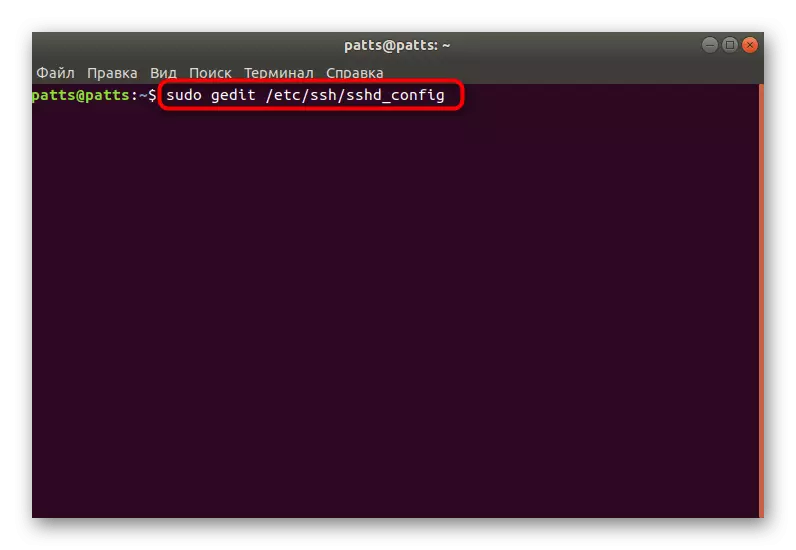
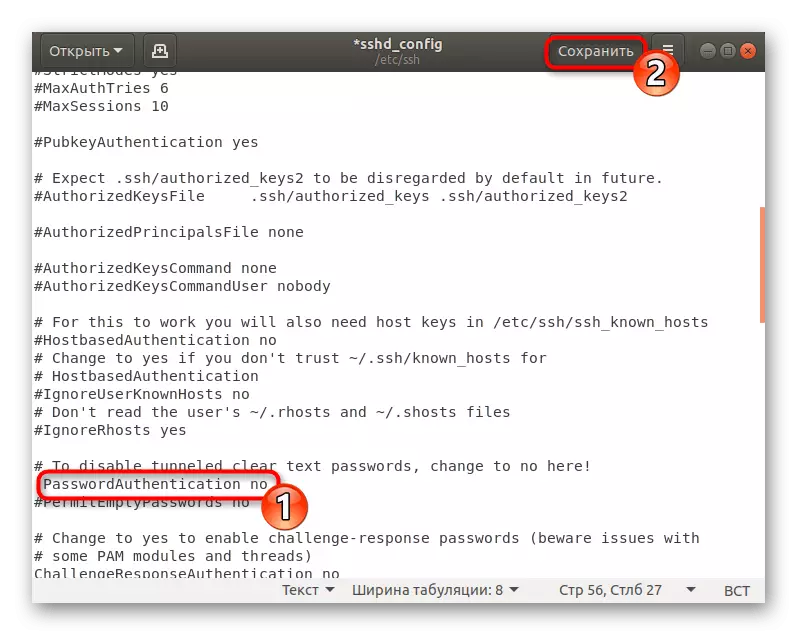
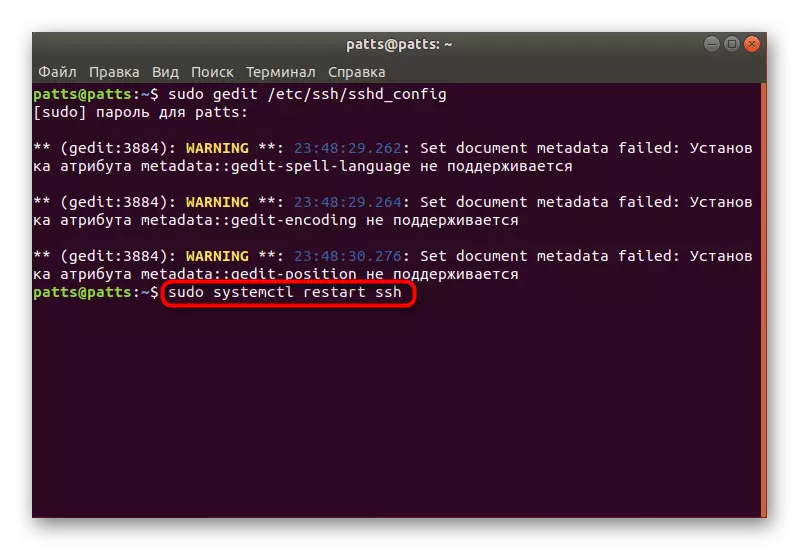
ಪಾಸ್ವರ್ಡ್ ದೃಢೀಕರಣವು ಆಫ್ ಆಗುತ್ತದೆ, ಮತ್ತು ಆರ್ಎಸ್ಎ ಅಲ್ಗಾರಿದಮ್ನೊಂದಿಗೆ ವಿಶೇಷವಾಗಿ ರಚಿಸಲಾದ ಕೀಲಿಗಳನ್ನು ಬಳಸಿಕೊಂಡು ಸರ್ವರ್ ಅನ್ನು ಮಾತ್ರ ಬಳಸಬಹುದಾಗಿದೆ.
ಸ್ಟ್ಯಾಂಡರ್ಡ್ ಫೈರ್ವಾಲ್ ಅನ್ನು ಹೊಂದಿಸಲಾಗುತ್ತಿದೆ
ಉಬುಂಟುನಲ್ಲಿ, ಡೀಫಾಲ್ಟ್ ಫೈರ್ವಾಲ್ ಎಂಬುದು ಜಟಿಲವಲ್ಲದ ಫೈರ್ವಾಲ್ (UFW) ಫೈರ್ವಾಲ್ ಆಗಿದೆ. ಆಯ್ದ ಸೇವೆಗಳಿಗೆ ಸಂಪರ್ಕಗಳನ್ನು ಪರಿಹರಿಸಲು ಇದು ನಿಮ್ಮನ್ನು ಅನುಮತಿಸುತ್ತದೆ. ಪ್ರತಿ ಅಪ್ಲಿಕೇಶನ್ ಈ ಉಪಕರಣದಲ್ಲಿ ತನ್ನದೇ ಆದ ಪ್ರೊಫೈಲ್ ಅನ್ನು ಸೃಷ್ಟಿಸುತ್ತದೆ, ಮತ್ತು UFW ಅವುಗಳನ್ನು ನಿಯಂತ್ರಿಸುತ್ತದೆ, ಸಂಪರ್ಕವನ್ನು ಅನುಮತಿಸುತ್ತದೆ ಅಥವಾ ತೊಂದರೆಗೊಳಿಸುವುದು. SSH ಪ್ರೊಫೈಲ್ ಅನ್ನು ಹೊಂದಿಸುವುದರಿಂದ ಅದನ್ನು ಪಟ್ಟಿಯಲ್ಲಿ ಸೇರಿಸುವ ಮೂಲಕ ಈ ರೀತಿ ನಡೆಸಲಾಗುತ್ತದೆ:
- ಸುಡೋ UFW ಅಪ್ಲಿಕೇಶನ್ ಪಟ್ಟಿ ಆಜ್ಞೆಯ ಮೂಲಕ ಫೈರ್ವಾಲ್ ಪ್ರೊಫೈಲ್ ಪಟ್ಟಿಯನ್ನು ತೆರೆಯಿರಿ.
- ಮಾಹಿತಿಯನ್ನು ಪ್ರದರ್ಶಿಸಲು ಖಾತೆಯಿಂದ ಪಾಸ್ವರ್ಡ್ ಅನ್ನು ನಮೂದಿಸಿ.
- ಲಭ್ಯವಿರುವ ಅಪ್ಲಿಕೇಶನ್ಗಳ ಹಾಳೆಯನ್ನು ನೀವು ನೋಡುತ್ತೀರಿ, ಅವುಗಳಲ್ಲಿ ಓಪನ್ ಶಾಪ್ ಇರಬೇಕು.
- ಈಗ ನೀವು SSH ಮೂಲಕ ಸಂಪರ್ಕಗಳನ್ನು ಪರಿಹರಿಸಬೇಕು. ಇದನ್ನು ಮಾಡಲು, Sudo UFW ಅನ್ನು ಬಳಸುವುದಕ್ಕಾಗಿ ಅನುಮತಿಸಲಾದ ಪ್ರೊಫೈಲ್ಗಳ ಪಟ್ಟಿಗೆ ಅದನ್ನು ಸೇರಿಸಿ.
- ನಿಯಮಗಳನ್ನು ನವೀಕರಿಸುವ ಮೂಲಕ ಫೈರ್ವಾಲ್ ಅನ್ನು ಆನ್ ಮಾಡಿ, ಸುಡೊ ಯುಎಫ್ ಸಕ್ರಿಯಗೊಳಿಸಿ.
- ನಂಬಿಕೆಗಳಿಗೆ ಸಂಬಂಧಿಸಿದಂತೆ ಸಂಪರ್ಕಗಳನ್ನು ಅನುಮತಿಸಲಾಗಿದೆ, Sudo UFW ಸ್ಥಿತಿಯನ್ನು ಸೂಚಿಸಬೇಕು, ನಂತರ ನೀವು ನೆಟ್ವರ್ಕ್ನ ಸ್ಥಿತಿಯನ್ನು ನೋಡುತ್ತೀರಿ.

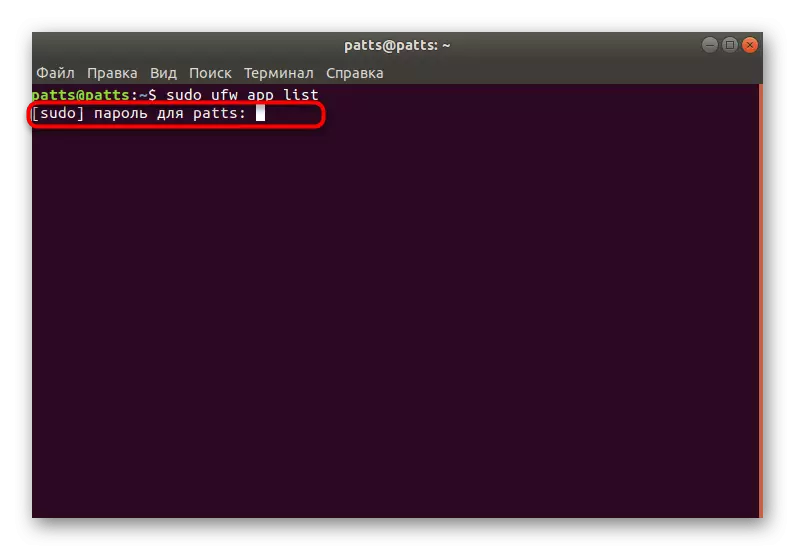


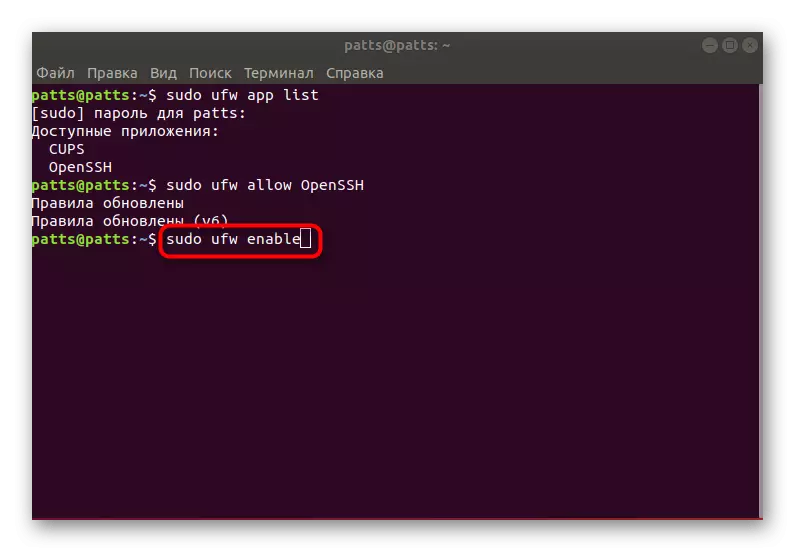

ಇದರ ಮೇಲೆ, ಉಬುಂಟು ನಮ್ಮ SSH ಕಾನ್ಫಿಗರೇಶನ್ ಸೂಚನೆಗಳು ಪೂರ್ಣಗೊಂಡಿವೆ. ಸಂರಚನಾ ಕಡತ ಮತ್ತು ಇತರ ನಿಯತಾಂಕಗಳಿಗಾಗಿ ಮತ್ತಷ್ಟು ಸೆಟ್ಟಿಂಗ್ಗಳನ್ನು ವೈಯಕ್ತಿಕವಾಗಿ ಪ್ರತಿ ಬಳಕೆದಾರರಿಂದ ಅದರ ವಿನಂತಿಗಳ ಅಡಿಯಲ್ಲಿ ನಡೆಸಲಾಗುತ್ತದೆ. ಪ್ರೋಟೋಕಾಲ್ನ ಅಧಿಕೃತ ದಸ್ತಾವೇಜನ್ನು SSH ನ ಎಲ್ಲಾ ಘಟಕಗಳ ಕ್ರಿಯೆಯೊಂದಿಗೆ ನೀವು ಪರಿಚಯಿಸಬಹುದು.
